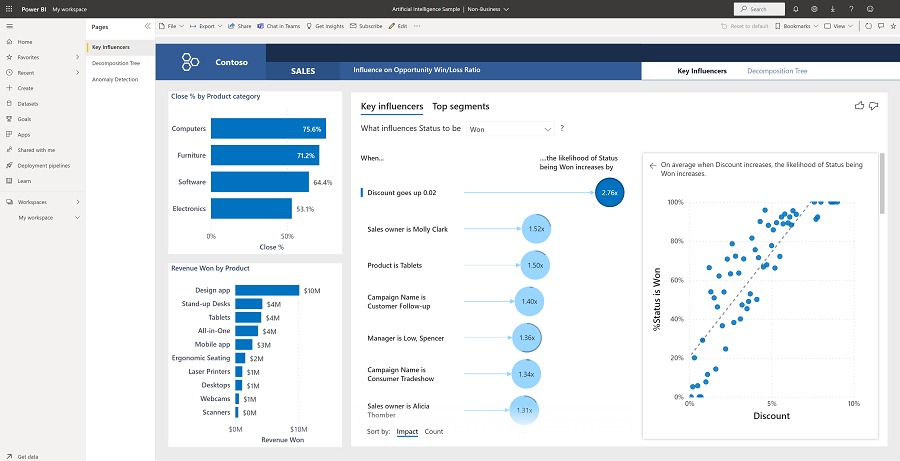Przykład sztucznej inteligencji dla usługi Power BI: zapoznaj się z przewodnikiem
Przykład sztucznej inteligencji zawiera raport fikcyjnej firmy o nazwie Contoso. Kierownik ds. sprzedaży firmy Contoso utworzył ten raport, aby zrozumieć kluczowe czynniki współautorów swoich produktów i regionów w zakresie uzyskanych przychodów/strat, zidentyfikować najwyższy lub najniższy podział przychodów i określić, czy istnieją anomalie w danych. Ten przykład jest częścią serii, która pokazuje, jak można używać usługi Power BI z danymi biznesowymi, raportami i pulpitami nawigacyjnymi.
W tym samouczku przedstawiono przykład sztucznej inteligencji w usługa Power BI. Ponieważ środowisko raportu może być podobne w programie Power BI Desktop i w usłudze, możesz również śledzić, pobierając przykładowy plik pbix w programie Power BI Desktop.
Wymagania wstępne
Do eksplorowania przykładów w programie Power BI Desktop nie jest potrzebna licencja usługi Power BI. Potrzebujesz bezpłatnej licencji usługi Fabric, aby zapoznać się z przykładem w usługa Power BI i zapisać ją w obszarze Mój obszar roboczy.
Pobieranie przykładu
Zanim będzie można użyć przykładu, pobierz przykład na jeden z następujących sposobów:
- Pobierz wbudowany przykład w usłudze.
- Pobierz wbudowany przykład, a następnie pobierz go jako plik pbix.
Pobieranie wbudowanego przykładu
Otwórz usługa Power BI (
app.powerbi.com) i upewnij się, że jesteś w środowisku usługi Power BI.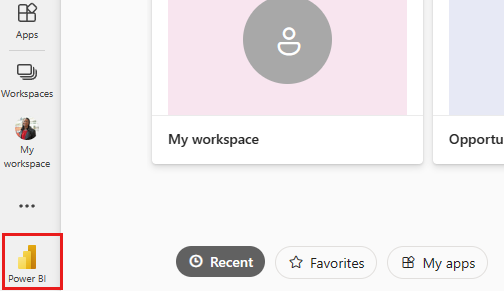
Wybierz pozycję Learn w okienku nawigacji.
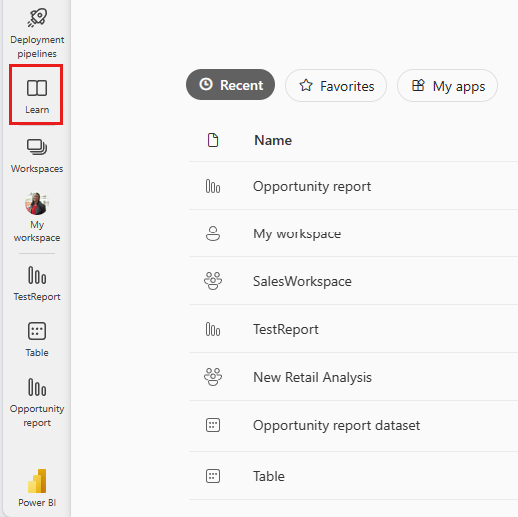
Na stronie centrum Edukacja w obszarze Przykładowe raporty przewiń w poziomie do momentu wyświetlenia przykładu sztucznej inteligencji. Wybierz przykład.
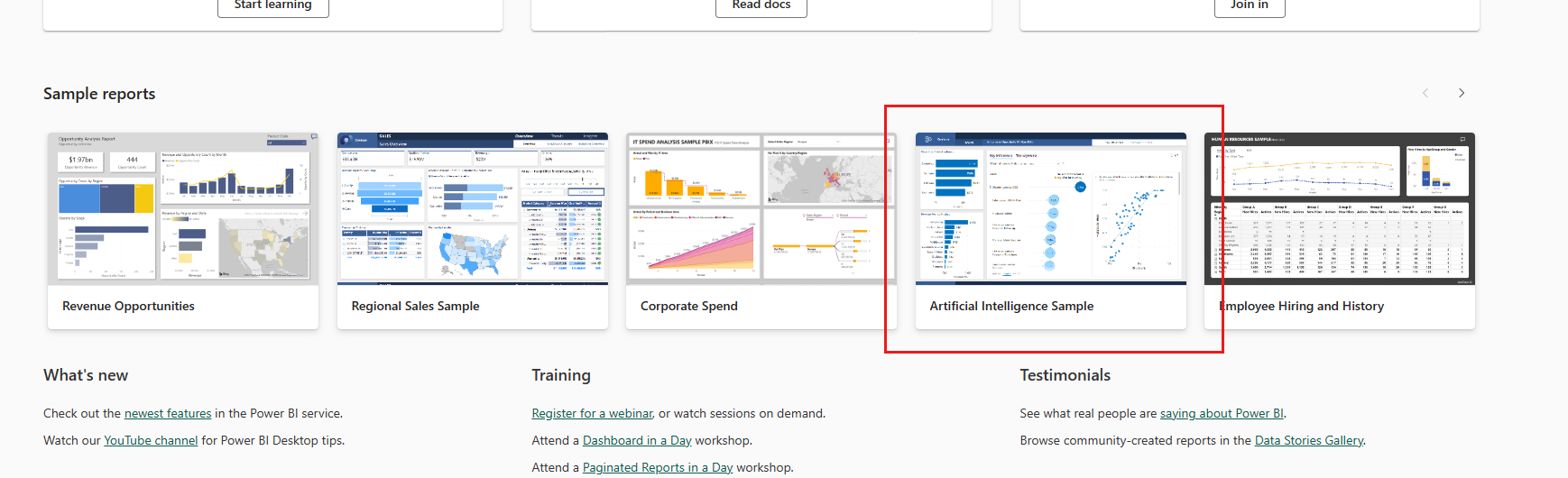
Usługa Power BI zapisuje raport i zestaw danych w obszarze Mój obszar roboczy.

Wybierz raport, aby wyświetlić przykładowy raport.
Pobierz plik pbix dla tego przykładu
Alternatywnie po zapisaniu go w obszarze Mój obszar roboczy możesz pobrać raport z usługi i zapisać go jako plik pbix . Następnie możesz otworzyć go w programie Power BI Desktop.
Otwórz raport w usługa Power BI.
W menu Plik wybierz pozycję Pobierz ten plik.
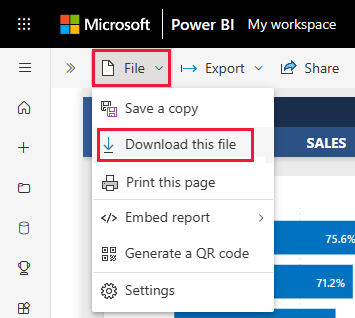
W oknie dialogowym Co chcesz pobrać? wybierz pozycję Kopia raportu i danych (pbix) i wybierz pozycję Pobierz.
Jest on zapisywany w folderze Pobrane i można go otworzyć za pomocą programu Power BI Desktop.
Aby uzyskać więcej informacji, zobacz Pobieranie raportu z usługi do programu Power BI Desktop.
Eksplorowanie przykładowego raportu dotyczącego sztucznej inteligencji
Przykładowy raport zawiera trzy strony, kluczowe elementy mające wpływ, drzewo dekompozycji i wykrywanie anomalii, aby pokazać, jak ludzie mogą odnajdywać nowe szczegółowe informacje i informować ich o podejmowaniu decyzji za pomocą łatwych w użyciu wizualizacji sztucznej inteligencji.
Strona Kluczowe elementy mające wpływ
Pierwsza strona raportu do zbadania to Kluczowe elementy mające wpływ, w których analizujesz dane, aby zrozumieć wpływ kluczowych współautorów na wyniki i wpływ na nie.
Co to są Twoi najlepsi współautorzy zwycięstw i przegranych
Zacznij od przejrzenia najważniejszych współautorów, które spowodowały, że stan wonu został wyświetlony przy użyciu wizualizacji Kluczowe elementy mające wpływ w centrum raportu. Zwróć uwagę, że w wizualizacji głównym współautorem jest wzrost rabatu o 2%, 2,76 razy częściej otrzymujesz nowe przychody.
Wybierz wskaźnik 2,76x. Usługa Power BI wyświetla obok niego wykres punktowy pokazujący korelację między rabatem i % stanu jest wygrana dla tego elementu mającego wpływ.
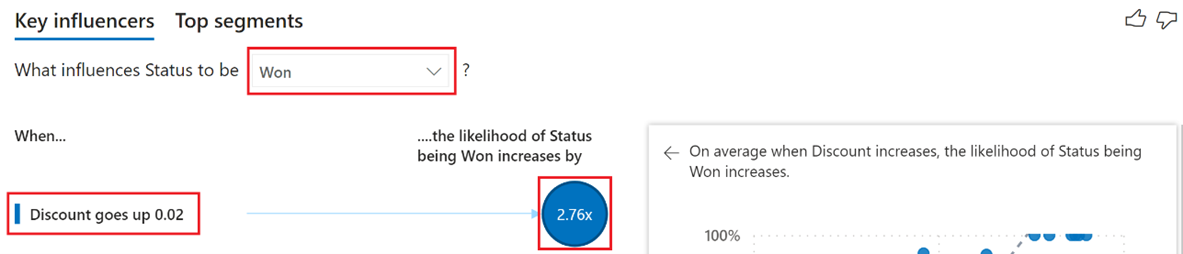
Podczas interakcji z fragmentatorami, filtrami i innymi wizualizacjami wizualizacja Kluczowe elementy mające wpływ ponownie uruchamia swoją analizę na podstawie zaktualizowanego wyboru. Na wykresie słupkowym Zamknij % według kategorii Produkt wybierz kategorię Meble , aby wygenerować nowe szczegółowe informacje na podstawie zaktualizowanego wyboru. Zobaczysz, że gdy kategoria Produkt to Meble , a gdy właścicielem sprzedaży jest Molly Clark, jesteś 1,50x bardziej prawdopodobne, aby uzyskać nowe przychody.
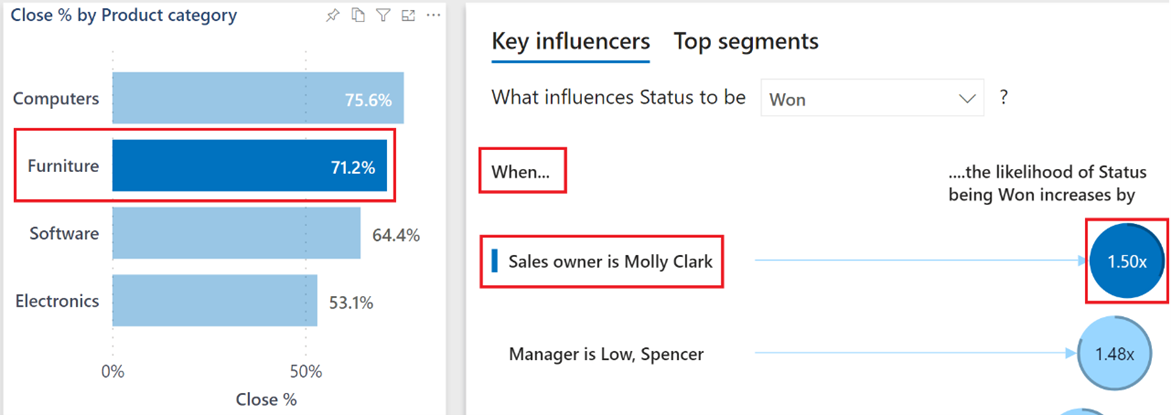
Aby przejrzeć najważniejsze elementy współautorów dotyczące zmiany stanu, z listy rozwijanej wybierz opcję Utracone, aby wygenerować nowe szczegółowe informacje na podstawie zaktualizowanego wyboru. Teraz możesz odpowiedzieć na pytanie "Jaki jest najwyższy współautor w przypadku utraty?"
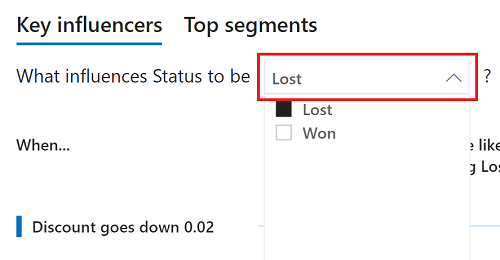
Aby dowiedzieć się więcej, zobacz Kluczowe wizualizacje elementów mających wpływ.
Strona Drzewo dekompozycji
Druga strona raportu do zbadania to Drzewo dekompozycji, w którym przeprowadzasz główną przyczynę i analizę ad hoc, aby zrozumieć wpływ szans sprzedaży w różnych polach w danych.
KtoTo jest najlepszym właścicielem sprzedaży i największą ścieżką szansy sprzedaży komputerów
W wizualizacji drzewa dekompozycji w środku raportu wybierz opcję Komputery w podziale Kategoria , aby ponownie uruchomić analizę.

Dzięki zaktualizowanej analizie można użyć podziałów sztucznej inteligencji, aby określić ścieżkę do następnych najwyższych szans sprzedaży w danych. + Wybierz symbol obok pozycji Tablety i opcję Wysoka wartość.
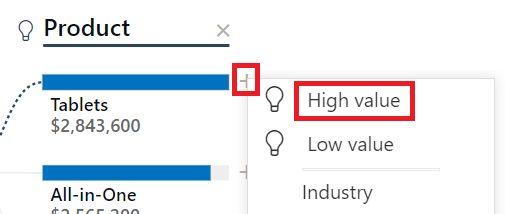
Drzewo określa, że pole Territory jako następna ścieżka do szansy sprzedaży, z USA-SOUTH jest największym. + Wybierz symbol obok pozycji USA-POŁUDNIE, a następnie wybierz opcję Wysoka wartość. Po zaktualizowaniu zaznaczenia możesz teraz odpowiedzieć na pytanie "KtoTo jest najlepszym właścicielem sprzedaży?"
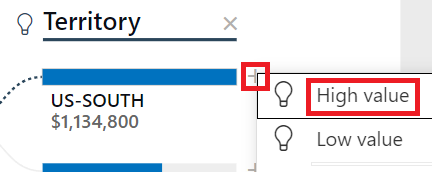
Aby dowiedzieć się więcej, zobacz Wizualizacje drzewa dekompozycji.
Strona wykrywania anomalii
Końcowa strona raportu do zbadania to Wykrywanie anomalii, gdzie łączysz kilka możliwości sztucznej inteligencji w celu wykrywania anomalii w wynikach, generowania podsumowań tekstu dynamicznego i używania własnego języka naturalnego do zadawania pytań i uzyskiwania odpowiedzi z danych.
Dlaczego gwałtowny spadek przychodów z oprogramowania
Wykres słupkowy grupowany w prawym górnym rogu strony jest podzielony na wiele wersji samego siebie (małe wielokrotności) w celu porównania danych w polach Menedżer i Kategoria produktu. W polu Software multiple (Oprogramowanie wielokrotne) wybierz pasek Low (Niski), Spencer , aby dynamicznie filtrować resztę strony do określonych wyników Spencera.
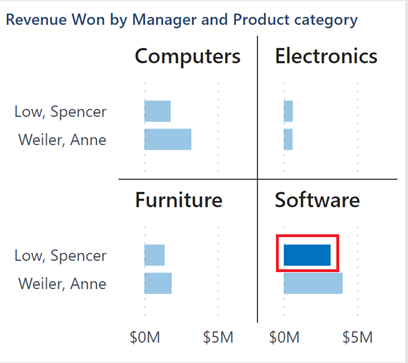
Po prawej stronie usługa Power BI wygenerowała dynamiczne podsumowanie na podstawie zaktualizowanego wyboru. W podsumowaniu tekstu opisano najwyższe i najniższe miesiące kalendarzowe dla przychodów uzyskanych.
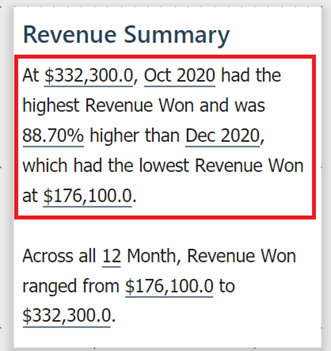
Na wykresie liniowym w środku strony kliknij prawym przyciskiem myszy punkt danych z grudnia 2020 r. W obszarze opcji menu wybierz pozycję Analizuj>wyjaśnij spadek , aby odpowiedzieć na pytanie "Dlaczego gwałtowny spadek przychodów w grudniu 2020 r.?" korzystanie z szybkich szczegółowych informacji.
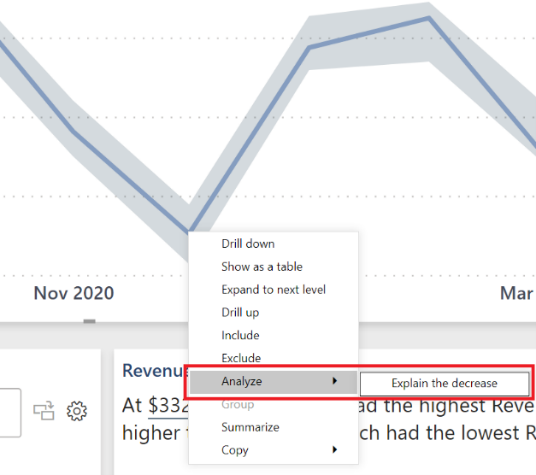
Aby dowiedzieć się więcej, zobacz inteligentna narracja s i Apply insights (Stosowanie szczegółowych informacji), aby wyjaśnić wahania wizualizacji.
Dlaczego nieoczekiwany wzrost przychodów w ciągu ostatnich 90 dni
W prawym górnym rogu strony wybierz pozycję Ostatnie 90 dni , aby wyświetlić wartość Revenue Won (Przychód uzyskany ) jako poszczególne dni.
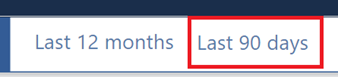
Przycisk zachował wybór niskich, spencerów i oprogramowania z wcześniejszych kroków. Przepisano również podsumowanie przychodów na podstawie filtru z ostatnich 90 dni, który można przejrzeć pod kątem nowych szczegółowych informacji. Na wykresie liniowym znajdują się również wskaźniki anomalii wizualnych. Wybierz wskaźnik 25 kwietnia, aby uzyskać możliwe wyjaśnienie, jak "Dlaczego?" wykryto anomalię.
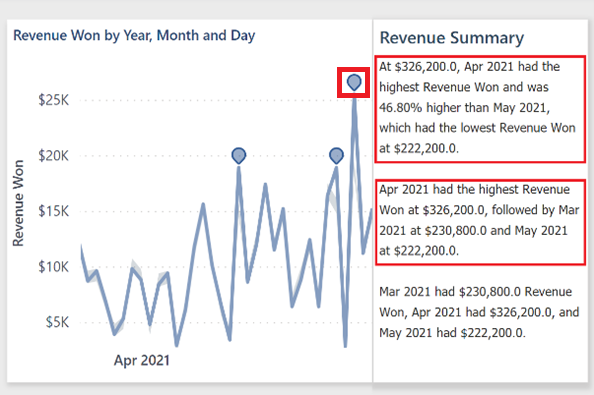
Okienko Anomalie jest teraz wyświetlane po prawej stronie raportu. Zawiera możliwe wyjaśnienia, wynik siły, co oznacza, że wyższe wyniki mogły mieć większy efekt, i ewentualnie więcej wyjaśnień, jeśli przewiniesz w dół. Z najwyższego możliwego wyniku wyjaśnienia możesz odpowiedzieć na pytanie "Dlaczego wzrost przychodów?". Po zakończeniu zwiń okienko Anomalie przy użyciu podwójnych >> strzałek w górnej części okienka.
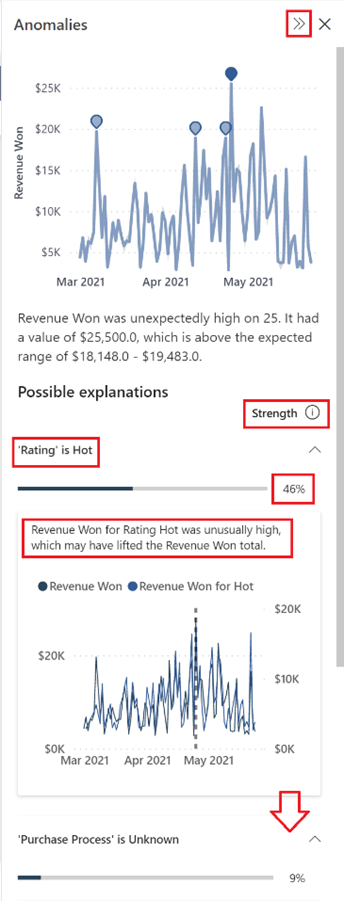
Aby dowiedzieć się więcej, zobacz Wykrywanie anomalii.
Który menedżer miał najwyższy procent zamknięcia i w jakim miesiącu
W prawym dolnym rogu strony wpisz pytanie blisko % w polu Zadaj pytanie dotyczące danych , aby zwrócić pojedynczą wartość.
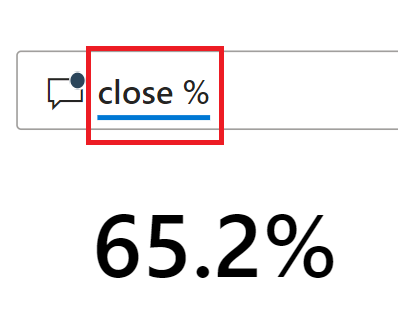
Aby podzielić na segmenty blisko % wyników według miesięcy, zmodyfikuj bieżące pytanie, aby zamknąć % według miesiąca, aby wizualnie wyświetlić wyniki na wykresie kolumnowym klastra.
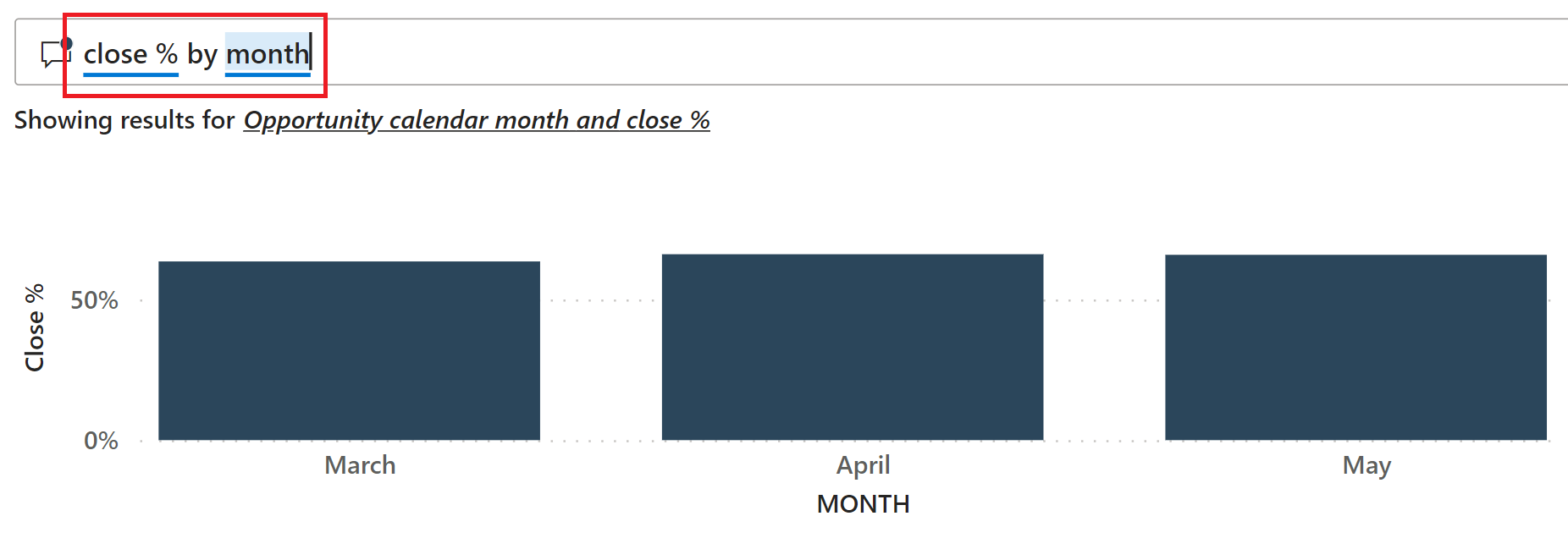
Chociaż kolumny mogą być doskonałe do porównywania jednego elementu z innym, nie są one tak przydatne podczas wyświetlania ruchu w czasie. Zaktualizuj oryginalny tekst, aby zamknąć % według miesiąca na wykresie liniowym.
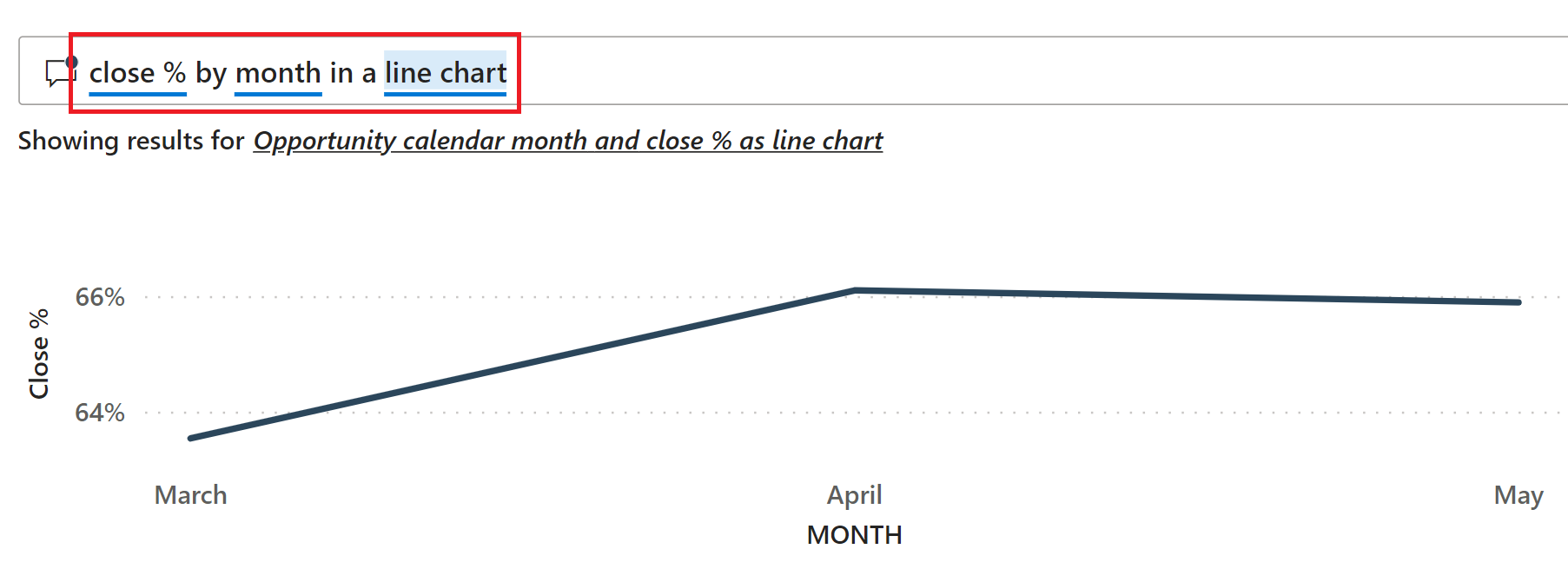
A aby odpowiedzieć na pytanie Który menedżer miał najwyższy procent zamknięcia? zaktualizuj pytanie, aby zamknąć % według miesiąca na wykresie liniowym przez menedżera i porównać wyniki końcowe.
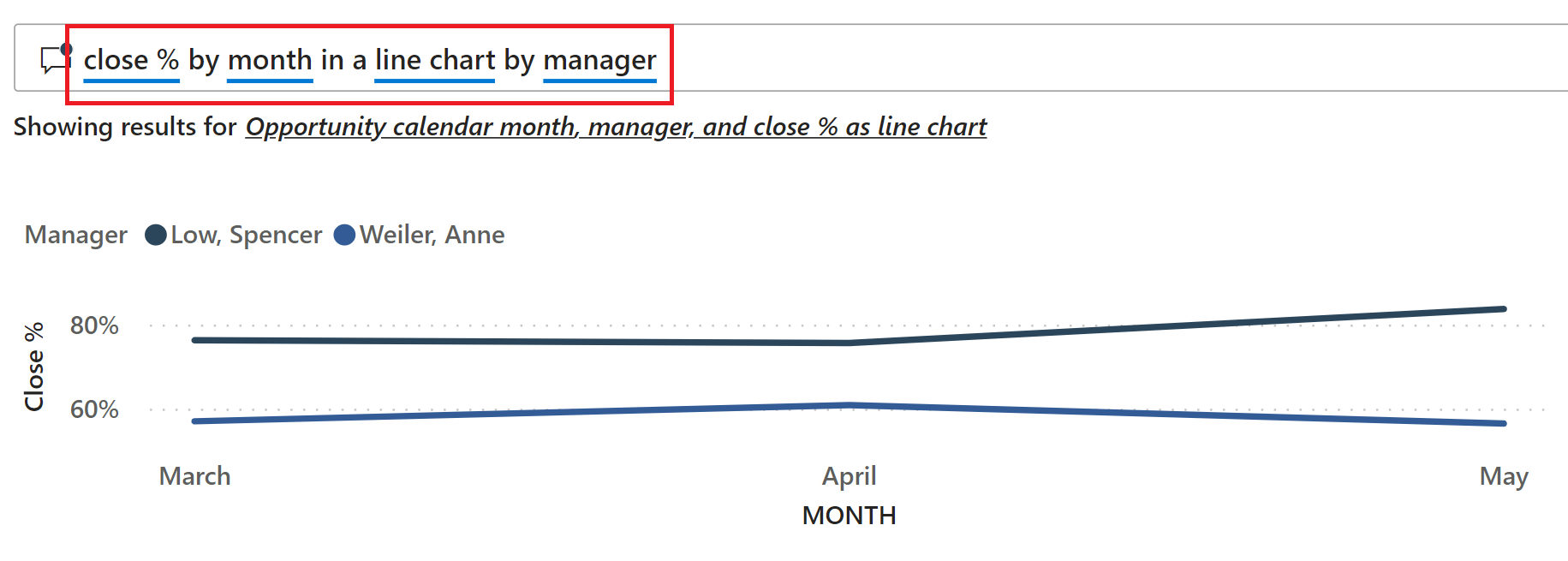
Powiązana zawartość
To środowisko jest bezpieczne do odegrania, ponieważ możesz nie zapisywać zmian. Ale jeśli je zapiszesz, zawsze możesz wrócić do centrum Edukacja dla nowej kopii tego przykładu.
Mamy nadzieję, że ten przewodnik pokazuje, jak możliwości sztucznej inteligencji w usłudze Power BI mogą zapewnić wgląd w dane. Teraz to twoja kolej. Połączenie do własnych danych. Usługa Power BI umożliwia nawiązywanie połączenia z wieloma różnymi źródłami danych. Aby dowiedzieć się więcej, zobacz Wprowadzenie do usługa Power BI.